- Om Microsoft Photos kraschar vid utskrift beror det på skadade appfiler.
- Att använda programvara från tredje part kommer snabbt att bli av med Windows 10-utskriftsdialogrutan kraschar.
- Fixa enkelt Windows 10 kraschar vid utskrift genom att reparera appen med vår metod.
- Du kan också lösa Windows 10 utskriftskrasch genom att installera om foton med våra steg.
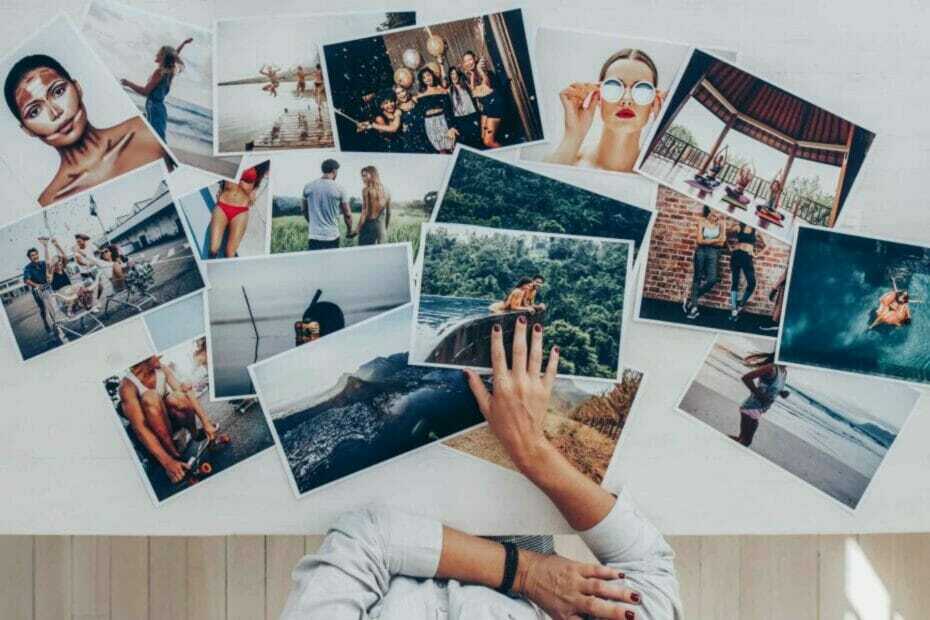
Creative Cloud är allt du behöver för att få din fantasi till liv. Använd alla Adobe-appar och kombinera dem för fantastiska resultat. Med Creative Cloud kan du skapa, redigera och rendera i olika format:
- Foton
- videoklipp
- Låtar
- 3D-modeller och infografik
- Många andra konstverk
Skaffa alla appar till ett specialpris!
Foton är Windows 10: s standardbildvisare som användare använder för att bläddra i bildbibliotek och skriva ut bilder med. Vissa användare har dock sagt att foton kraschar när de försöker skriva ut med den appen.
Appen stängs några sekunder efter att användarna väljer att skriva ut. Det här är några av de upplösningar som kan fixa en Photos-app som kraschar när användare väljer utskriftsalternativ.
Hur kan jag fixa kraschar i Windows 10 Photo-appen?
- Använd ett alternativ från tredje part till Windows 10 Photos
- Välj alternativet Reparera för foton
- Återställ foton
- Installera om foton
- Återställ Photos standardbibliotek
- Registrera om appen Foton
- Skriv ut bilder från Windows Photo Viewer
1. Använd ett alternativ från tredje part till Microsoft Photos
Om du kan visa foton med Microsoft Photos utan problem, men få kraschen när du försöker skriva ut dem genom det, då är din enda lösning att använda ett annat program genom vilket du ger utskriften kommando.
Eftersom du inte bara arbetar med vanliga filformat som JPG och GMP behöver du ett verktyg som kan hantera i stort sett alla typer av bildfiler.
Således kan programvara som Adobe Photoshop lätt komma till nytta.
Det öppnar inte bara någon bildfil, men du kan redigera och förbättra dem på vilket sätt du vill, och sedan kan du ställa in dem på papper med de inbyggda utskriftsverktygen.

Adobe Photoshop
Du kan enkelt se bilder med Adobe Photoshop och dessutom kan du redigera dem på många sätt.
2. Välj alternativet Reparera för foton
- Öppna Cortanas sökverktyg med Windows-tangent + Q tangentbordsgenväg.
- Inmatning appar i sökrutan.
- Klick Appar och funktioner för att öppna Inställningar som i ögonblicksbilden direkt nedan.
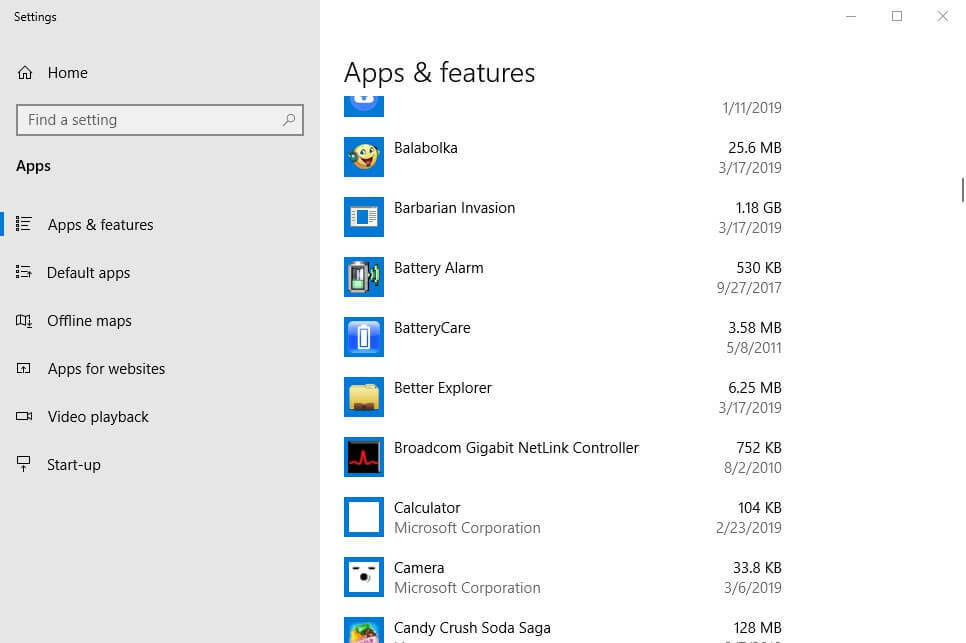
- Välj Microsoft Photos-appen och klicka Avanceradalternativ.
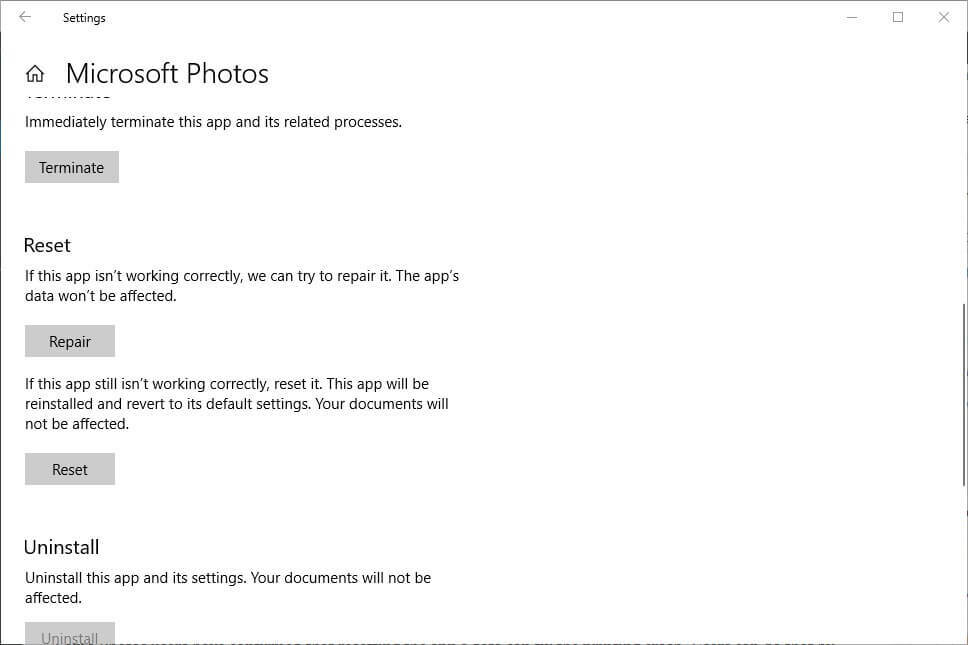
- Klicka på Reparera knappen för att fixa appen.
Bilder som användare kan välja en Reparera alternativ som fixar skadade filer för den appen. Det är verkligen ett alternativ som är värt att notera för att fixa fotoutskriftskraschen.
3. Återställ foton
- Klicka på Start meny.
- Typ Appar och funktioner.
- Välj appen som du vill återställa.
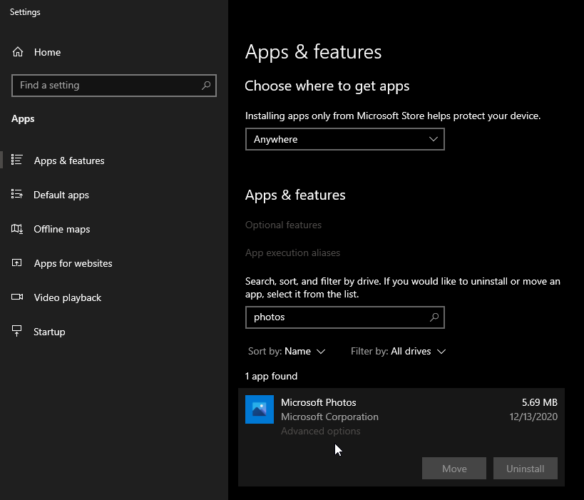
- Klicka på Avancerade alternativ under appen.
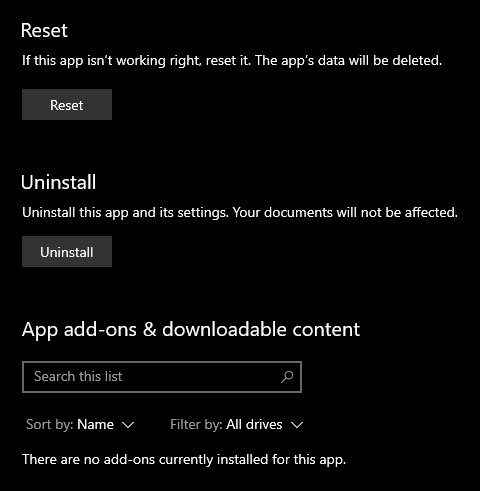
- Klicka sedan på Återställa knapp.
- Bekräfta din begäran och det är det.
Vissa Photos-användare har bekräftat att återställning av appens data kan åtgärda utskriftskraschen. Användare kan göra det genom att följa de ovan nämnda stegen.
4. Installera om foton
- Öppna Cortanas sökruta.
- Inmatning Powershell i sökrutan.
- Högerklicka sedan på PowerShell och välj Kör som administratör.
- Klick Ja om ett dialogfönster öppnas.
- Stiga på Get-AppxPackage * Microsoft. Windows. Foton * | Ta bort-AppxPackage i PowerShell för att avinstallera foton.

- Starta om skrivbordet eller datorn innan du installerar om foton igen.
- Klicka sedan Hämta (eller installera) på Microsoft Photos-sida för att installera om appen.
Om ovanstående upplösningar inte åtgärdar Photos utskriftskrascher, försök installera om appen. Användarna kan dock inte installera om inbyggda Windows-appar på samma sätt som UWP-appar från tredje part.
5. Återställ Microsoft Photos standardbibliotek
- Öppna fil Utforskaren med Windows-tangent + E.snabbtangent.
- Klick Bibliotek till vänster om File Explorer.
- Högerklicka Bilder och välj Egenskaper för att öppna fönstret som visas direkt nedan.
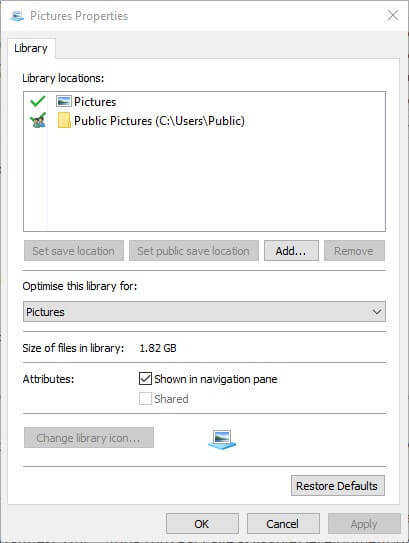
- tryck på Återgå till grundinställningarna på det fönstret.
- Välj Tillämpa och klicka påOK för att stänga fönstret.
Fotokrascher kan ofta bero på källan till bildbiblioteket. Således fixar appen ofta krasch genom att återställa Photos bildbibliotek till standardinställningarna. Användare kan återställa Photos standardkälla genom att följa stegen ovan.
6. Registrera om appen Foton
- Omregistrera foton omregistrerar appen med sitt användarkonto.
- För att göra det, tryck på Windows-tangent + X snabbtangent.
- Välj Kommandotolken (Administration) för att öppna ett förhöjt fönster.
- Ange den här raden i Kommandotolkenoch tryck på Lämna tillbaka tangentbordstangent:
-
PowerShell -ExecutionPolicy Unrestricted -Command "& {$ manifest = (Get-AppxPackage * Photos *). InstallLocation + 'AppxManifest.xml'; Lägg till AppxPackage -DisableDevelopmentMode -Registrera $ manifest} "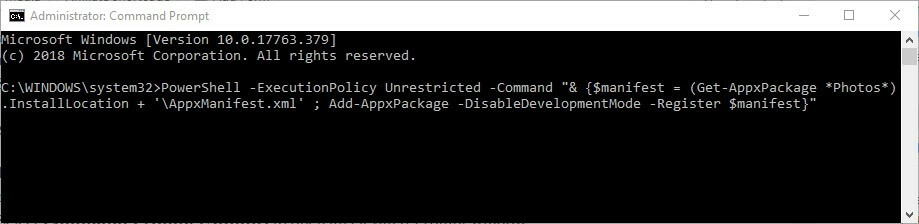
-
- Starta om Windows efter att du registrerat om foton.
7. Skriv ut bilder från Windows Photo Viewer
- Öppna först Utforskaren genom att trycka på Windows-tangent + E. snabbtangent.
- Öppna mappen som innehåller bilden.
- Högerklicka på bilden för att skriva ut och välj Öppna med för att öppna undermenyn för snabbmenyn som visas direkt nedan.
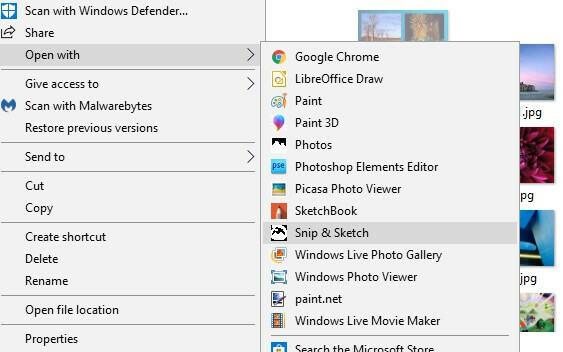
- Användare kan välja Windows Photo Viewer för att öppna bilder med den programvaran.
- Klicka sedan Skriva ut att skriva ut från WPV.
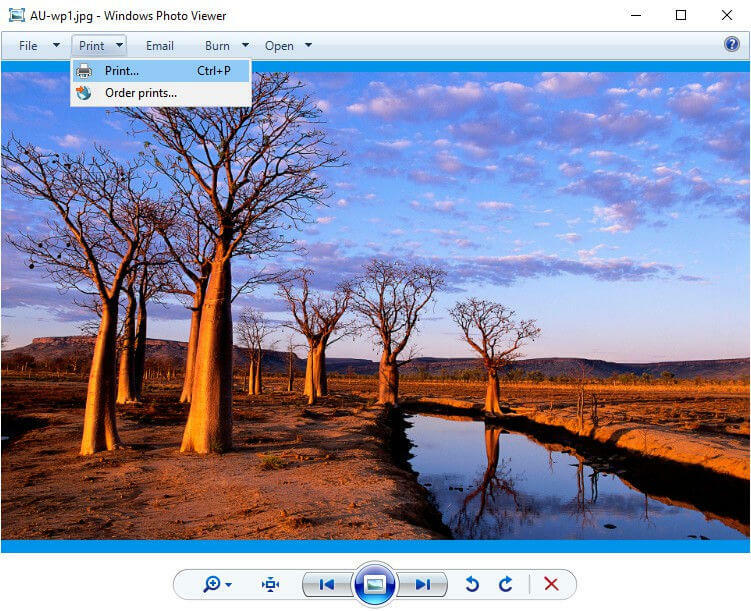
Windows Photo Viewer är standardbildvisaren i tidigare Windows-plattformar.
Användare som har uppgraderat till Windows 10 från Win 7 kan fortfarande öppna bilder i WPV istället för foton och skriva ut dem därifrån. Följ riktlinjerna nedan för att öppna och skriva ut en bild med WPV.
De användare som inte har uppgraderat från en tidigare plattform till Windows 10 kan också öppna och skriva ut bilder med WPV. Användare måste dock redigera registret för att återställa WMP i Win 10.
Några av ovanstående korrigeringar kan fixa en Photos-app som kraschar vid utskrift. Kom dock ihåg att det också finns många alternativa programvara för tredjepartsbildvisare som kan skriva ut bilder från istället.
IrfanView, XnView och Fastone Image Viewer är tre av de bästa alternativen programvara för bildvisare. Se till att lämna lite feedback i kommentarfältet nedan.
Vanliga frågor
Microsoft Photos är standardbildvisaren som förinstalleras med Windows 10 OS. Naturligtvis är programmet väldigt grundläggande och det kan inte jämföras med dedikerade fototittare alls.
Öppna helt enkelt Start-menyn och börja skriva foton, och det första resultatet är Microsoft Photos. Läs det här om du har problem användbar artikel om att lösa Microsoft Photos-problem.
Ja, Microsoft Photos är helt gratis och du kan använda det utan begränsningar. För alternativ, kolla in den här listan över bästa tillgängliga royaltyfria bildprogramvara.



